Como adicionar um novo post no WordPress e utilizar todos os recursos
Publicados: 2020-01-30
Última atualização - 8 de julho de 2021
A principal lição que você pode aprender ao começar com seu site WordPress recém-criado é criar uma nova postagem. A prática é algo que você precisa conhecer muito bem, porque o site ou blog que você está prestes a executar precisa ser atualizado com conteúdo com frequência.
Embora alguns possam pensar que o processo é simples e linear, alguns podem achar difícil se familiarizar com a interface. Além disso, aqueles que progrediram em suas habilidades no WordPress podem estar perdendo algumas partes importantes que podem melhorar suas postagens ou facilitar sua vida nesse sentido.
Aqui estão dicas sobre como adicionar um novo post no WordPress enquanto utiliza todos os recursos de forma eficaz, além de usar plugins para o design do site .

Adicionando blocos para o título e conteúdo
Ao clicar na opção de adicionar um post, aparecerá um editor limpo onde você fará toda a redação. O conteúdo é dividido em blocos e na parte superior, há um bloco do título do post. Depois de adicionar o título, você pode adicionar blocos para subtítulos e outros conteúdos diferentes, para isso, clique no botão adicionar bloco.
Se você não gosta de usar essa opção, você pode pesquisar “/” para adicionar um novo bloco. Esses blocos podem ser organizados de acordo com suas preferências pessoais e o tipo de conteúdo que você está postando.
Você pode adicionar outros blocos, como botões de mídia social ou um pequeno formulário de contato, clicando nos blocos, respectivamente. Ao criar outra página, alguns temas gratuitos do WordPress com conteúdo de demonstração podem organizar os blocos de conteúdo para você.
Conteúdo visual (vídeos, imagens e outras mídias)
O conteúdo visual torna as postagens do blog mais envolventes e o conteúdo de vídeo especificamente pode levar a conversões porque as pessoas preferem assistir a vídeos do que ler postagens longas.
Para adicionar imagens, você pode clicar no ícone que mostra uma imagem e uma opção para arrastar e soltar uma imagem aparecerá. Como alternativa, você pode clicar em carregar e navegar até a pasta na qual a imagem que deseja salvar.
Para ter um parágrafo alinhado com a imagem, clique na mídia e no bloco de texto e depois organize a aparência desejada. Você também pode incorporar vídeos de várias plataformas com facilidade adicionando o bloco relevante. Adicionar um link ao vídeo também o transformará automaticamente em um bloco de vídeo incorporado.
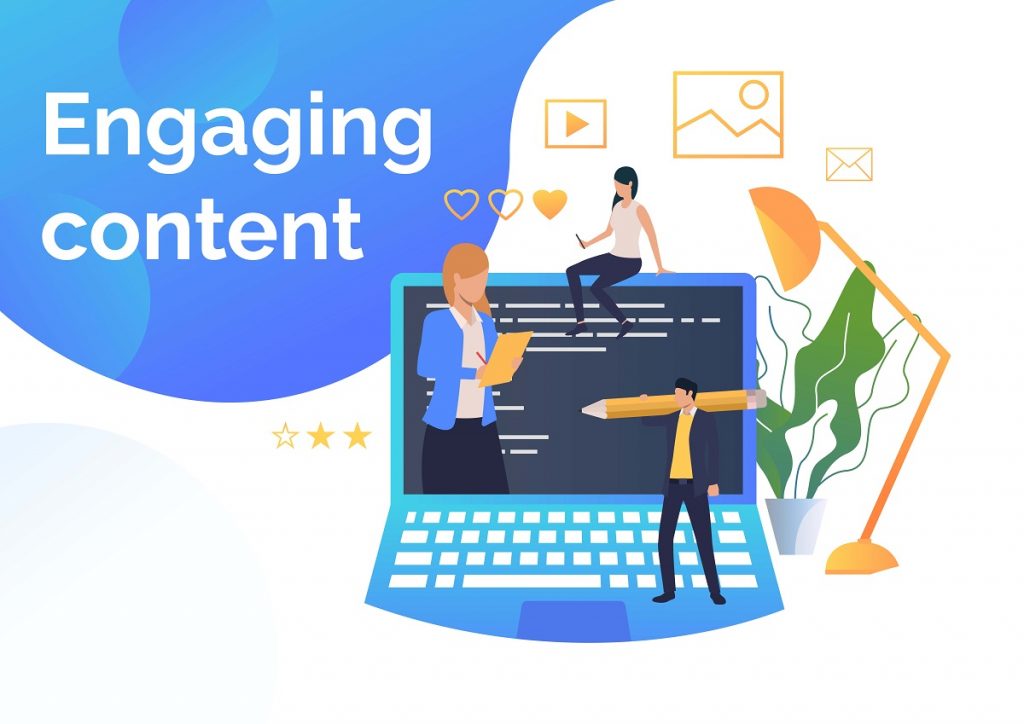
Categorizando e marcando
Para classificar as centenas de páginas que seu site WordPress terá ao longo do tempo, você precisará categorizá-las. Isso ajudará tanto você quanto o tráfego que estará no site, pois sempre que você precisar vincular um post interno, você o encontrará facilmente.
Por outro lado, o tráfego online navegará facilmente pelo site e encontrará rapidamente o que está procurando. Você também pode impulsionar o SEO no site WordPress usando esse método, porque os algoritmos do Google poderão indexar as páginas de acordo.
Outro recurso útil é marcar todas as postagens. Você pode adicionar tags em relação ao tipo de conteúdo postado e do que se trata. Você pode fazer tudo isso nas configurações do documento nas seções "categorias" e "tags".
Incluindo o resumo do artigo
O WordPress geralmente formula um resumo do artigo que deve servir ao propósito de informar o que o post implica. No entanto, na maioria dos casos, o resumo pré-gerado pode não ser significativo ou chamar a atenção dos leitores. Por causa disso, você precisa alterá-lo para algo que possa atrair leitores de primeira viagem.

Você pode adicionar manualmente um resumo do artigo clicando na seção intitulada “Trecho” nas configurações do documento. O resumo do artigo que você gostaria que aparecesse nas SERPs pode ser digitado dentro da caixa de texto fornecida e salvo.
Alterando o link permanente
Felizmente, o WordPress suporta SEO fornecendo um link permanente mais relacionado ao título do post. Isso contrasta com o que muitas plataformas fazem porque apenas atribuem um permalink genérico, o que prejudicará os esforços de SEO que você pode investir no site. Embora isso seja verdade, alguns proprietários de sites podem querer personalizar mais seu link permanente e torná-lo fácil de usar.
Talvez eles gostariam de adicionar uma data ou outros fatores que impulsionariam sua campanha de SEO. Para fazer isso, você pode clicar no título do post e clicar na opção de alterar o permalink acima dele. Outra maneira de fazer isso é ir para as configurações do documento e clicar na seção intitulada “permalink”.
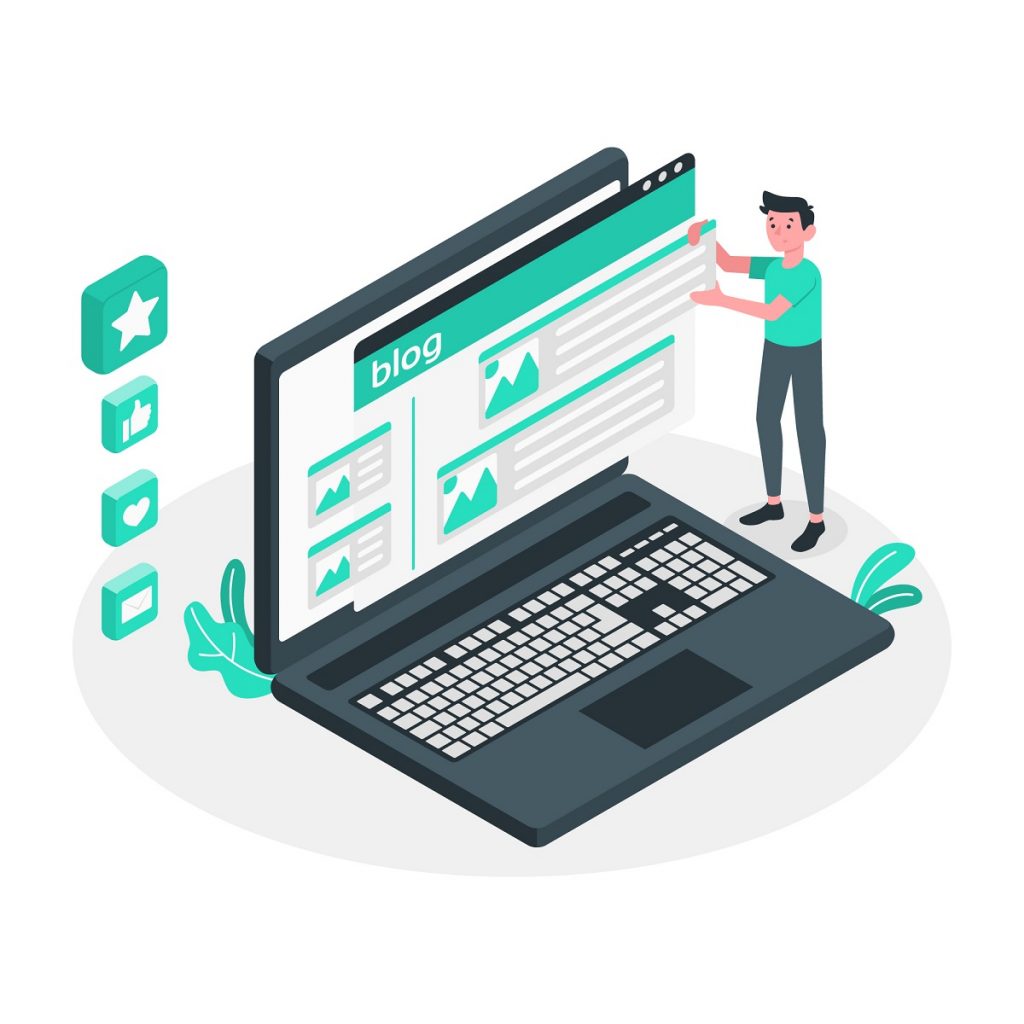
Postar seção de comentários
O WordPress tem um ótimo recurso de incluir uma seção de comentários nas postagens do blog que permite que os leitores deixem comentários. Em alguns casos, você pode querer desativar a seção de comentários por qualquer motivo. Para fazer isso, você pode navegar até a seção "Discussão" nas configurações do documento e desmarcar a caixa "permitir comentários".
A plataforma também possui outro recurso que alerta você e outros blogs quando seus posts estão vinculados a outros artigos. Chama-se Pingbacks & Tracebacks e são usados principalmente para spam. Por isso, é recomendável desligá-los. Eles são encontrados na mesma seção na seção “Discussão”.
Outras opções apresentadas por plugins
Antes de postar o conteúdo que você escreveu, pode ser benéfico verificar como ele se sai no SEO e adicionar outros fatores. Os plugins do WordPress servem a esse propósito, para oferecer a você um serviço ampliado que a plataforma não se estende.
Por exemplo, outro plugin chamado WPforms ajuda os usuários a formular formulários de contato que podem ser incluídos em posts e páginas. Outras opções incluem plugins como Yoast SEO que adicionam meta boxes que ajudarão na otimização de SEO.
Outros plugins com recursos diferentes podem ser adquiridos ou baixados gratuitamente e integrados ao site WordPress que você está executando.
Opções de publicação
O WordPress se saiu muito bem com as diferentes opções de publicação que eles têm e incluem:
- Salvar um rascunho antes de publicar
- Visualizando a postagem antes de ir ao ar
- Publicando o artigo
- Escolhendo quem vê o post (Público, Privado ou Protegido por Senha)
- Selecionando as datas que você gostaria de agendar uma postagem
- Apresentando o post na página inicial
- Marcar como revisão pendente para outros autores ou editores identificarem facilmente
- Adicionando detalhes do autor
Quando usadas corretamente, essas opções podem ajudar a evitar erros, como postar um artigo prematuramente. A maioria dessas configurações é encontrada nas configurações do documento, mas outras estão na barra de tarefas na parte superior.
Pensamentos finais
Familiarizar-se com o WordPress não é ciência de foguetes por causa da interface bastante fácil de usar. No entanto, alguns podem perder os melhores recursos disponíveis nesta plataforma que podem aumentar sua produtividade. Alguns deles foram listados aqui e podem ser usados na assinatura geral do WordPress. A plataforma deve ser usada ao máximo para beneficiar o empresário e o público-alvo.
Leitura adicional
- Como encontrar o ID do post no seu site WordPress
- Recursos do editor Gutenberg
- Direcionar o tráfego da postagem do blog para a página do produto de comércio eletrônico.
